
Kāpēc ir nepieciešams Google™ konts?
Jūsu Sony Xperia™ ierīcē darbojas platforma Android™, ko ir izstrādājis uzņēmums
Google™. Iegādājoties ierīci, tajā ir pieejamas dažādas Google™ lietotnes un
pakalpojumi, piemēram, Gmail™, Google Maps™, YouTube™, kā arī lietotne Play
Store™, kas nodrošina piekļuvi Google Play™ tiešsaistes veikalam, kurā var lejupielādēt
Android™ lietotnes. Lai pilnībā izmantotu šo pakalpojumu sniegtās iespējas, jums ir
nepieciešams Google™ konts. Piemēram, izmantojot Google™ kontu, varat:
•
lejupielādēt un instalēt lietotnes no pakalpojuma Google Play™;
•
sinhronizēt e-pasta ziņas, kontaktus un kalendāru, izmantojot pakalpojumu Gmail™;
•
tērzēt ar draugiem, izmantojot lietotni Hangouts™;
•
sinhronizēt pārlūkošanas vēsturi un grāmatzīmes, izmantojot Web pārlūku Google
Chrome™;
•
identificēt sevi kā pilnvaroto lietotāju pēc programmatūras labošanas, izmantojot lietotni
Xperia™ Companion;
•
attāli atrast vai bloķēt nozaudētu vai nozagtu ierīci vai dzēst visu tās saturu, izmantojot
pakalpojumu my Xperia™ vai Android™ ierīces pārzinis.
Plašāku informāciju par Android™ un Google™ skatiet vietnē
http://support.google.com
.
Ir ļoti svarīgi atcerēties sava Google™ konta lietotājvārdu un paroli. Dažos gadījumos drošības
apsvērumu dēļ jums var būt jāapstiprina sava identitāte, izmantojot Google™ kontu. Ja šādās
situācijās nevarat norādīt savu Google™ lietotājvārdu un paroli, jūsu ierīce tiek bloķēta. Turklāt,
ja jums ir vairāk nekā viens Google™ konts, pārbaudiet, vai jūs ievadāt pareizā konta
informāciju.
Google™ konta iestatīšana ierīcē
1
Ekrānā Sākuma ekrāns piesitiet pie .
2
Atrodiet vienumu
Iestatījumi > Konti un sinhronizācija > Pievienot kontu >
Google un piesitiet tam.
3
Izpildiet reģistrācijas vednī sniegtos norādījumus, lai izveidotu Google™ kontu, vai
pierakstieties, ja jums jau ir konts.
Varat arī pierakstīties Google™ kontā vai to izveidot, izmantojot iestatīšanas ceļvedi pirmajā
tālruņa ieslēgšanas reizē. Vai arī varat izveidot kontu tiešsaistē, apmeklējot vietni
www.google.com/accounts
.
9
Šī ir šīs publikācijas interneta versija. © Drukājiet tikai personiskai lietošanai.
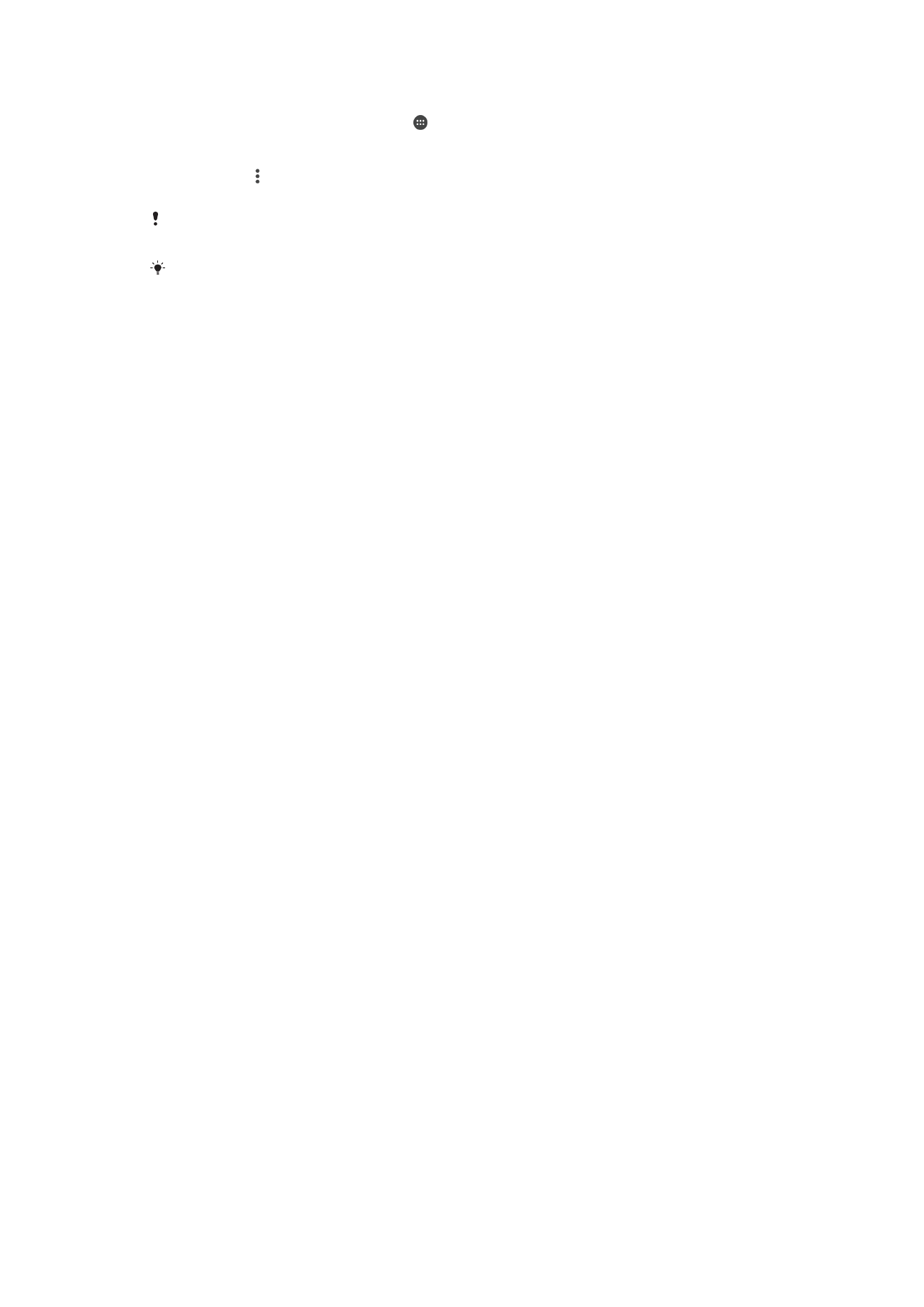
Google™ konta noņemšana
1
Ekrānā Sākuma ekrāns piesitiet pie .
2
Piesitiet pie
Iestatījumi > Konti un sinhronizācija > Google.
3
Atlasiet Google™ kontu, ko vēlaties noņemt.
4
Piesitiet pie >
Noņemt kontu.
5
Vēlreiz piesitiet pie
Noņemt kontu, lai apstiprinātu.
Pēc Google™ konta noņemšanas vairs nebūs pieejami nekādi ar Google™ kontu saistītie
drošības līdzekļi.
Ja aizdodat savu ierīci kādam citam uz ilgu laiku, ir ieteicams izveidot otram lietotājam
paredzētu viesa lietotāja kontu un iestatīt ekrāna bloķēšanu, lai aizsargātu jūsu lietotāja kontu.
10
Šī ir šīs publikācijas interneta versija. © Drukājiet tikai personiskai lietošanai.